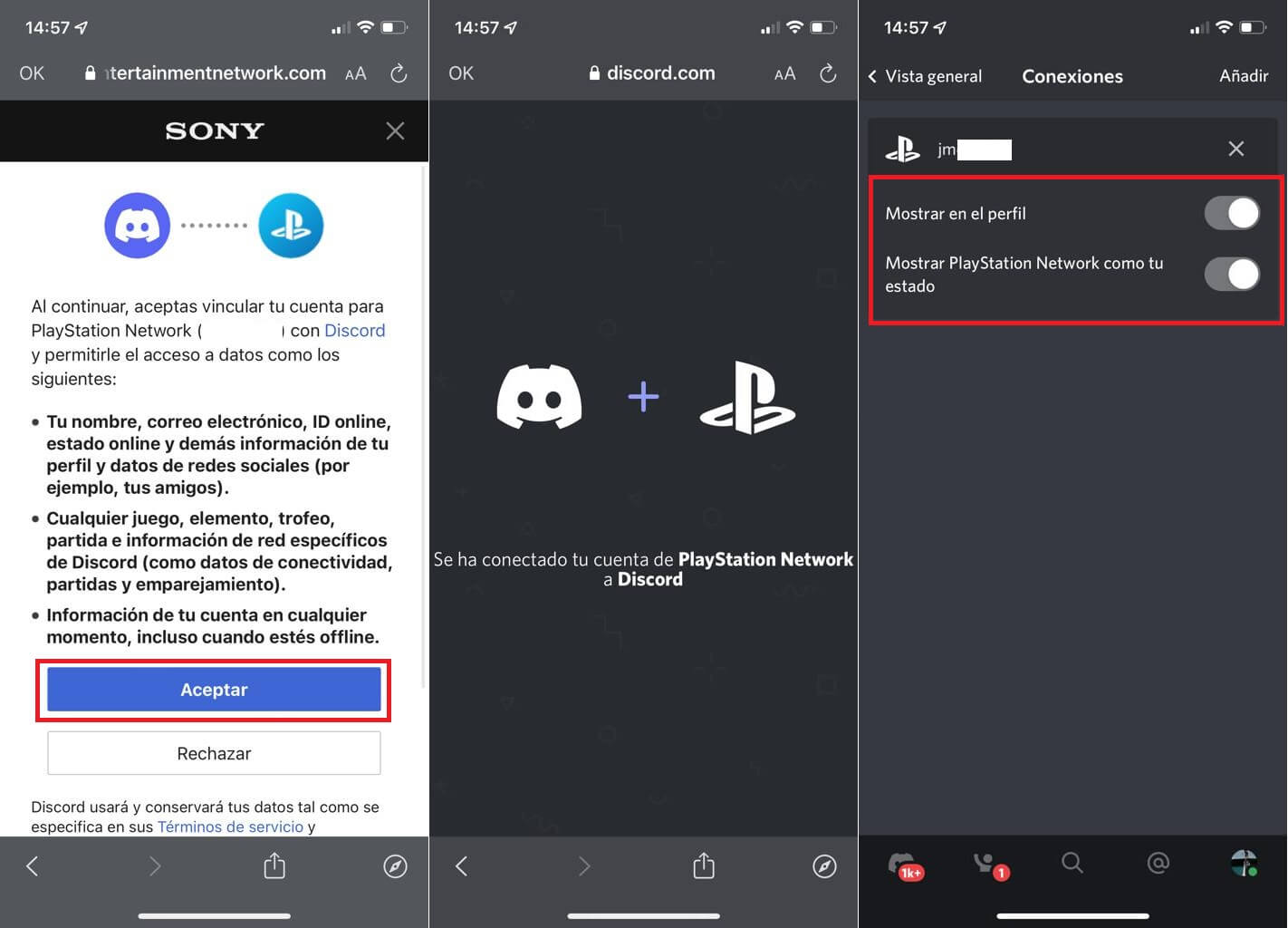En mayo del año pasado (2021) PlayStation anunció su colaboración con Discord y por consiguiente comprometiéndose a que los usuarios de PS4 y PS5 puedan usar la plataforma de Chat Discord desde el sistema de sus consolas de videojuegos. Sin embargo, desde entonces los usuarios de PlayStation han estado esperando a que la integración de Discrod con PS4 o PS5 se llevara a cabo. Pues bien, tras varios meses sin noticias, finalmente la integración está lista y ya pues usar Discord en tu PlayStation.
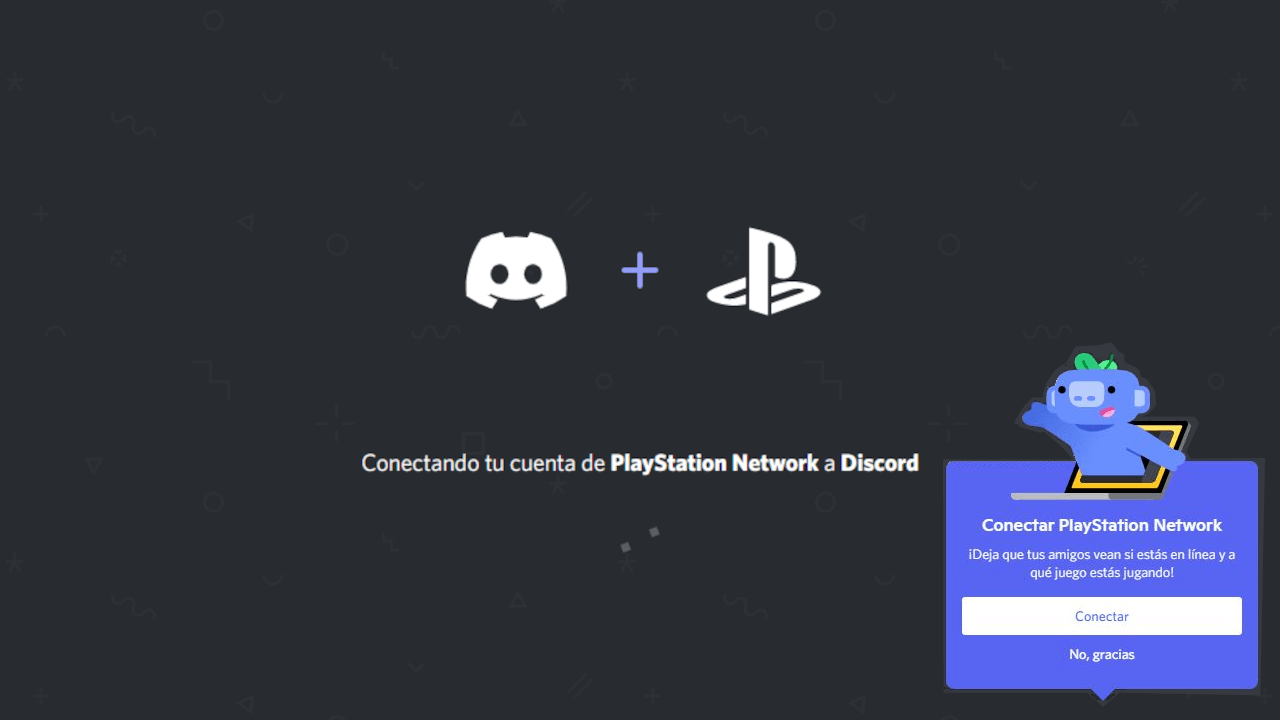
Tabla de Contenidos
Relacionado: Como añadir Bots a un servidor de Discord | PC, App o Web
Cabe destacar que esta integración se realiza a través de Discord y Playstation Networ (PSN) y aunque comenzó a estar disponible en Reino Unido y Estados Unidos, ahora ya está disponible para los usuarios de todo el mundo entre los que se encuentra España como no podía ser de otra manera.
También hay que mencionar que de momento la integración es bastante limitada, ya que actualmente la vinculación PS y Discord se limita a mostrar tu nombre de usuario de PSN y el del videojuego al que está jugando actualmente en tu cuenta de Discord, como lo hace con los juegos de PC. No obstante, esto no significa que en un futuro esta colaboración permita chatear con tus amigos de Discord directamente desde la consola durante tus partidas. Puede que sea solo cuestión de tiempo.
Una vez aclarados estos detalles, en este tutorial te mostramos detalladamente como conectar tu cuenta de Discord con PS5 y PS4 a través de PSN (PlayStation Network):
Como vincular tu cuenta de Discord con tu videoconsola PS5 o PS4 desde PC o Web.
1. Abre la aplicación Discord de tu ordenador o la versión Web de la plataforma.
2. Cuando estés en la interfaz, tendrás que hacer clic en el icono de engranaje situado junto a tu nombre de usuario (parte inferior izquierda de la interfaz)
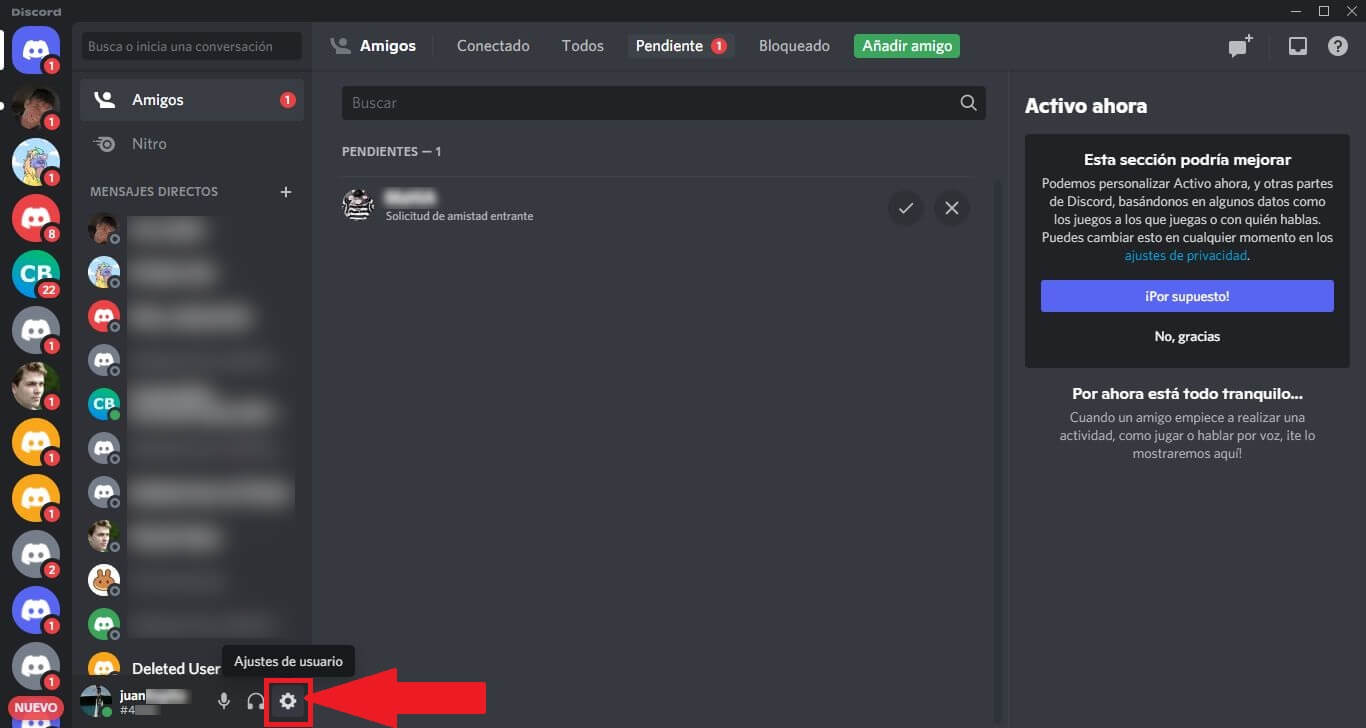
3. Esto hará que te sitúes en la configuración de Discord.
4. En el menú de la parte izquierda, situarte en la sección: Conexiones
5. Ahora verás como en la parte central se muestra una lista de plataformas con las que conectar tu cuenta de Discord. Entre ellas encontrarás el icono de: PlayStation (PS)
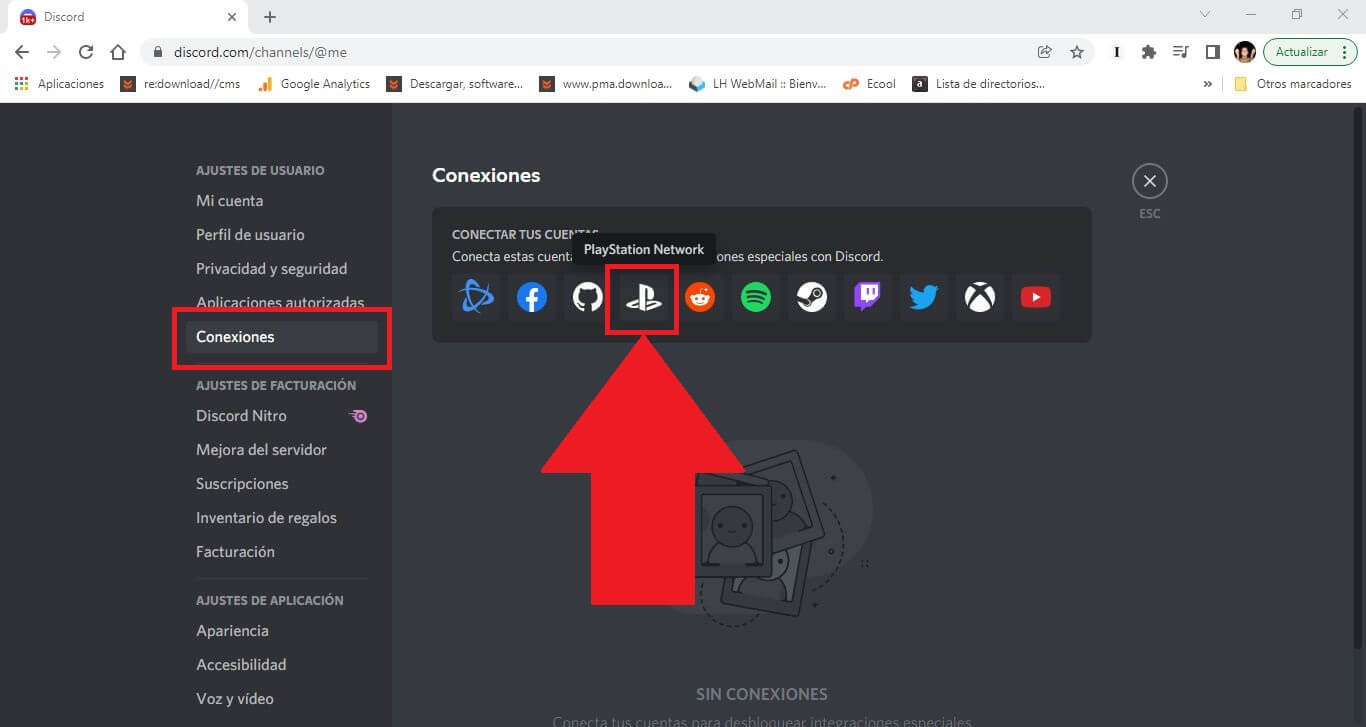
6. Tras hacer clic en dicho icono, una pestaña nueva se abrirá en el navegador Web en la que tendrás que iniciar sesión en tu cuenta de PlayStation (PSN).
7. Tan pronto como hayas iniciado sesión en tu cuenta de PS, tendrás que verificar y aceptar los detalles de la vinculación.
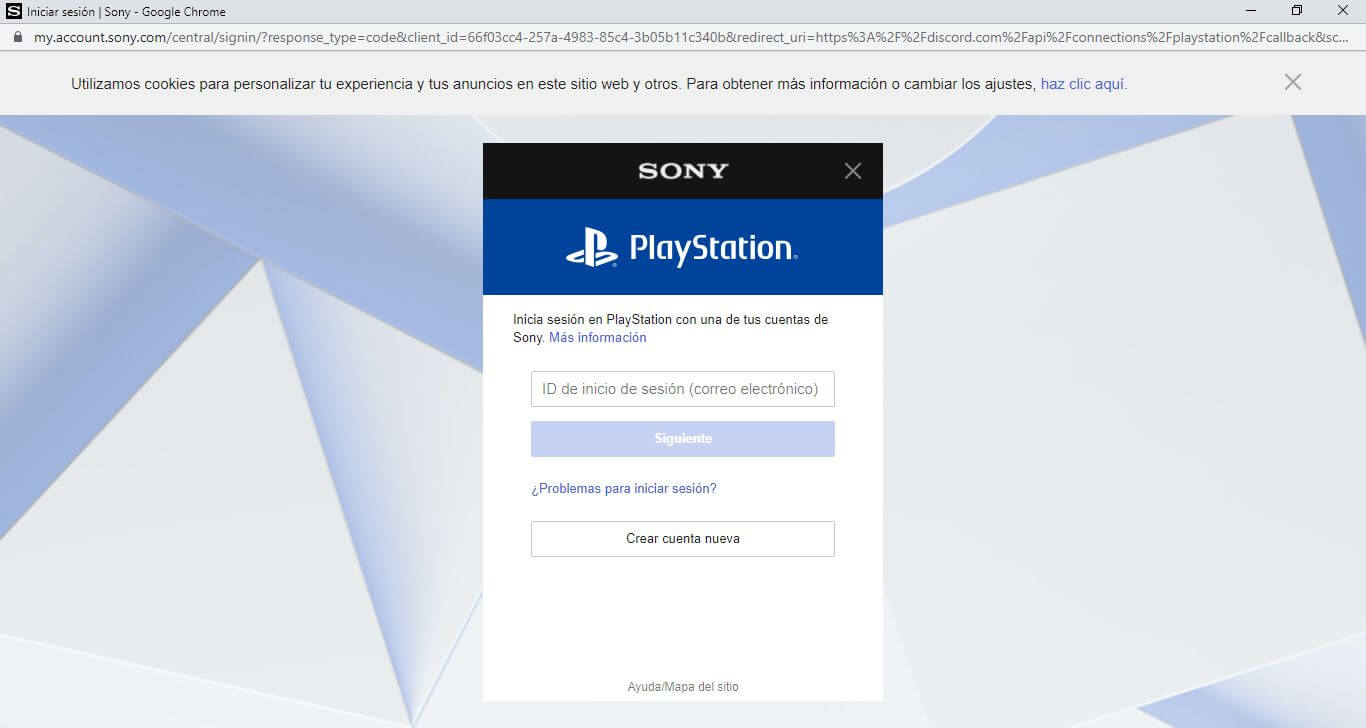
8. Tal y como hemos mencionado con anterioridad, una vez vinculadas las dos plataformas, puedes activar la capacidad de mostrar no solo tu nombre de usuario de PSN en tu perfil de Discord, sino también el nombre del videojuego al que estás jugando en ese momento en tu PS5 o PS5.
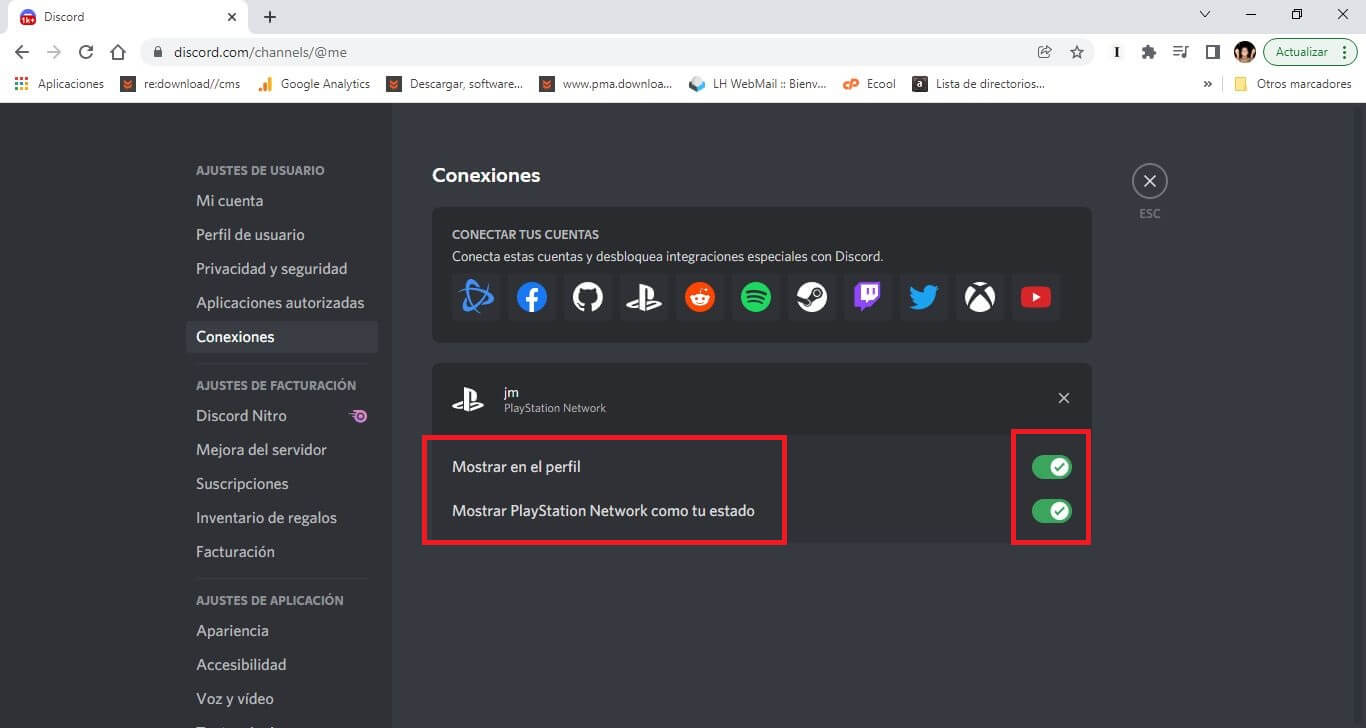
Como conectar Discord con tu videoconsola PS5 o PS4 desde la app para iPhone o Android.
1. Abre la app Discord en tu iPhone o Android.
2. Dentro de la interfaz, pulsa en la sección de tu foto de perfil.
3. Aquí tienes que seleccionar: Conexiones.
4. En la siguiente pantalla pulsa sobre: Añadir (esquina superior derecha)
5. La lista de plataformas disponibles se mostrará en la cual tienes que seleccionar: PlayStation Network
6. Serás redirigido a la Web de Sony en la que tienes que iniciar sesión en tu cuenta de PlayStation.
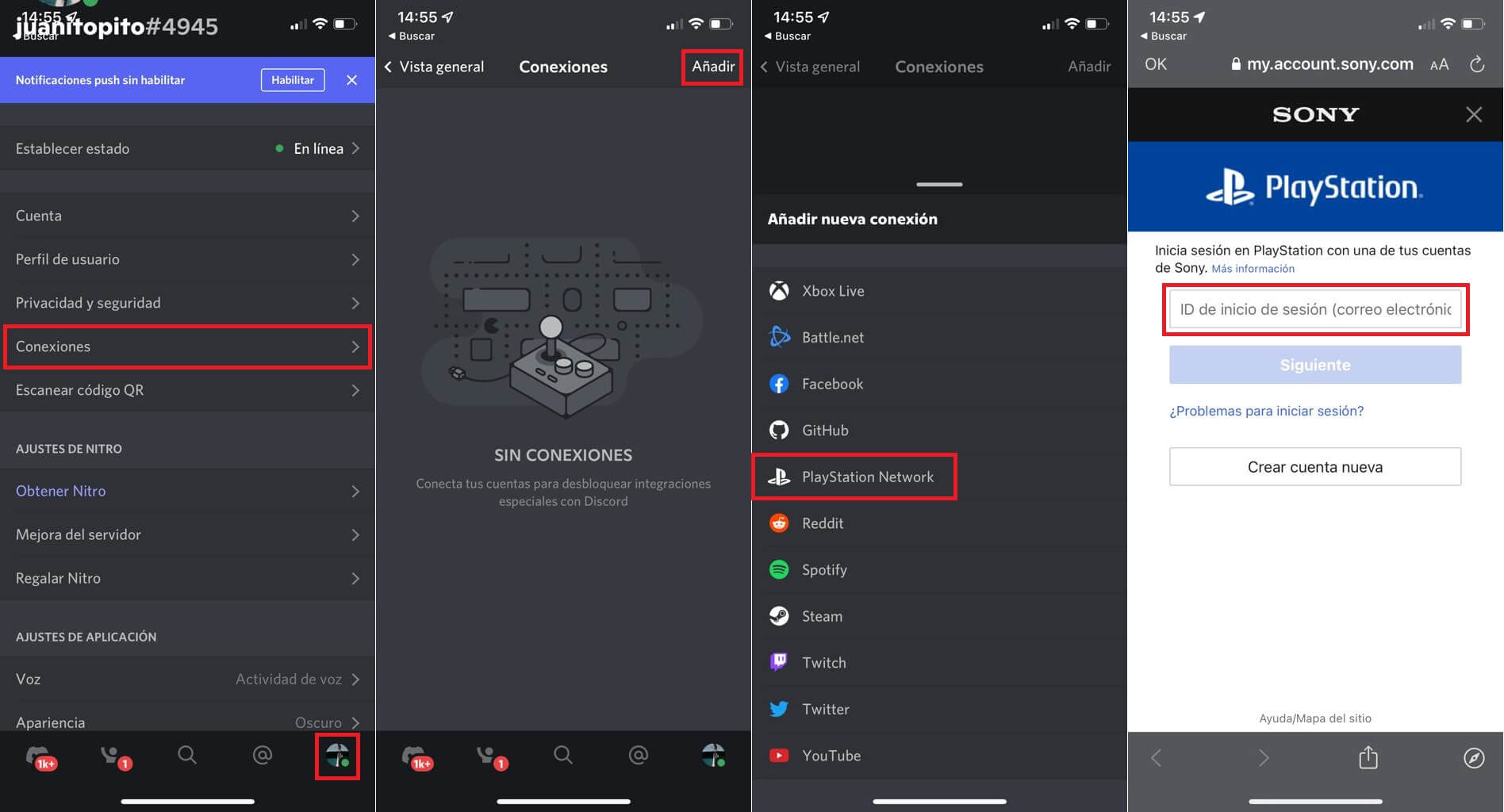
7. Tras iniciar sesión se te mostrará los detalles de la vinculación los cuales debes aceptar.
8. Automáticamente serás enviado de vuelta a la app de Discord en la que puedes decidir si quieres o no mostrar información como:
- Mostrar en el perfil
- Mostar PlayStation Network como tu estado